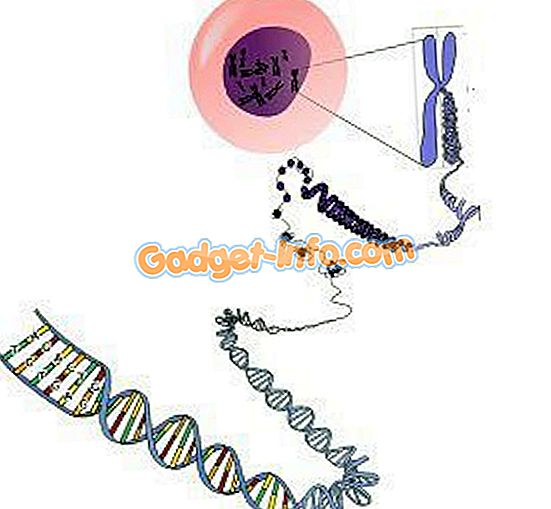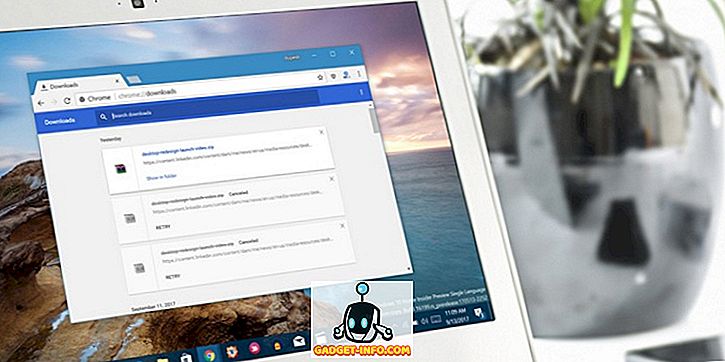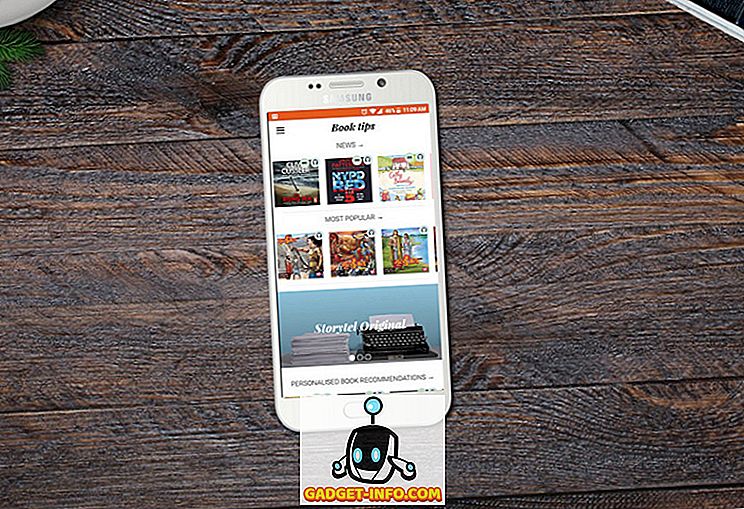Samsung, HTC и много други разработчици на Android винаги променят версията на Android за акции и ги персонализират за своите устройства, преди да им дадат актуализация. Тези характеристики са специфични за производителите и следващият пример, който мога да дам тук, е пусково устройство на TouchWizz от Samsung. Някои хора избират да го мразят, докато някои го обичат. Но можете да го намерите само на телефони Samsung по подразбиране.

По същия начин HTC излезе с новия стартер миналата година, наречен BlinkFeed и той спечели много популярност незабавно. Така че нека да видим какво е BlinkFeed е как можете да го инсталирате на всяко устройство Android лесно.
Какво е BlinkFeed на HTC
HTC BlinkFeed излезе на първо място с HTC One и придоби много популярност с потребителите си скоро след първите няколко дни на пускане. Този екран ще бъде първият екран, който ще виждате всеки път, когато отключвате телефона си и тук ще можете да виждате най-новите актуализации от вашите социални медийни услуги и новини от различни източници, без да отваряте приложения. Така че това е основно съдържание на храна на върха на стартера.

Така че нека да видим как можем да инсталираме и използваме мигащия канал на HTC на всяко устройство Android, без никакъв root достъп .
Изтеглете и инсталирайте файловете
За да започнете, ще трябва да изтеглите важните APK файлове на BlinkFeed. Това са 4 APK файла, които трябва да бъдат инсталирани на устройството, за да функционира мигащият канал. Кликнете върху всяка от тези връзки, за да изтеглите APK файловете. За по-голяма простота, изтеглете тези APK файлове в една папка и ги прехвърлете на вашия Android телефон, за да го инсталирате. Уверете се, че сте включили опцията Инсталиране от неизвестни източници от настройките за сигурност на Android. Не натискайте бутона за начало, освен ако не инсталирате всичките четири файла на устройството. Няма значение в какъв ред ще инсталирате тези четири APK, стига да ги инсталирате.

- HTC BlinkFeed
- HTC Service Pack
- Световен часовник
- Метеорологично време

След като сте инсталирали тези файлове, натиснете бутона за начало и ще бъдете помолени да изберете новия стартов екран за началния екран за вашия Android. Тук изберете HTC BlinkFeed и щракнете върху OK Само веднъж или Винаги в зависимост от вашия избор.
Инсталиране на допълнителни приставки
Горните 4 APK файла ще донесат функциите на BlinkFeed на вашето устройство. Но ако искате да извлечете максимума от него, трябва да инсталирате някои допълнителни плъгини като Facebook и Instagram, за да получите всички ваши емисии на началната страница. Понастоящем наличните приставки са
- Facebook плъгин
- Twitter плъгин
- Плъгин на Instagram
- Приставката за Google+
- Приставка за LinkedIn


Не е необходимо да инсталирате всички приставки и можете да изключите услугите, които не използвате. Така че най-накрая, когато приключите с инсталирането на всички плъгини, изстреляйте отново бутона за начало, за да видите HTC Blink Feed.
Конфигуриране на мигащия канал на HTC.
На началния екран плъзнете към правото си, за да изведете екрана BlinkFeed. Тук ще видите две опции при стартиране. Можете да кликнете върху някой от тях, за да получите своите емисии от популярни места като The Huffington Post и други, за да получавате емисии от услуги като Twitter, Facebook и Instagram. Можете да плъзнете повече към дясната страна на страничната лента и след това да кликнете върху менюто с три бутона, за да получите допълнителното меню. Тук можете да контролирате услугите в Приложения


В менюто за допълнителни настройки можете да изберете дали да се използва връзката за данни, за да изтеглите новите емисии. Също така можете да изтеглите цялото съдържание за офлайн четене със снимки. Чудесно за читателите, които пътуват много и трябва да прекарат известно време със сутрешните новини. Единственото нещо, което не ми харесваше в BlinkFeed, е твърдият зелен цвят. Разработчикът трябва да осигури начин за промяна на цвета, за да съответства на темата на телефона.


заключение
Така можете да инсталирате и използвате HTC BlinkFeed на вашето устройство. По някаква причина, ако искате да деактивирате стартера, потърсете BlinkFeed в настройките на приложението за Android и изчистете настройките по подразбиране на приложението. За да деинсталирате, ще трябва да премахнете всички приложения и свързани плъгини и да изберете предишния си стартов стартер. Така че опитайте тези функции и вижте дали ви харесва по подразбиране стартовия HTC на вашия телефон.